「ドメイン」と「レンタルサーバー」解説!ブログを作ろう
ConoHa Wing 公式ページ:https://www.conoha.jp/wing/
ドメインの空きを確認:https://www.conoha.jp/wing/domain/
ブログを作るには、まず「サーバーを契約」して「ドメインを設定」します。
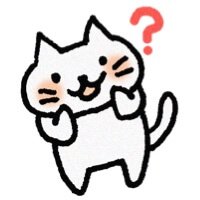
えっ、サーバー?ドメイン?
難しそう…。

大丈夫!ドメインとサーバーについて、わかりやすく解説するよ!
また、イチオシのレンタルサーバーもご紹介!
お得なサーバーを選んで、永久無料ドメインを2個ゲットしよう!
「ドメイン」と「サーバー」の役割
ブログを作るには、まずは次のことを行います。
ブログを作るために行うこと
- レンタルサーバーの契約
- ドメインの設定
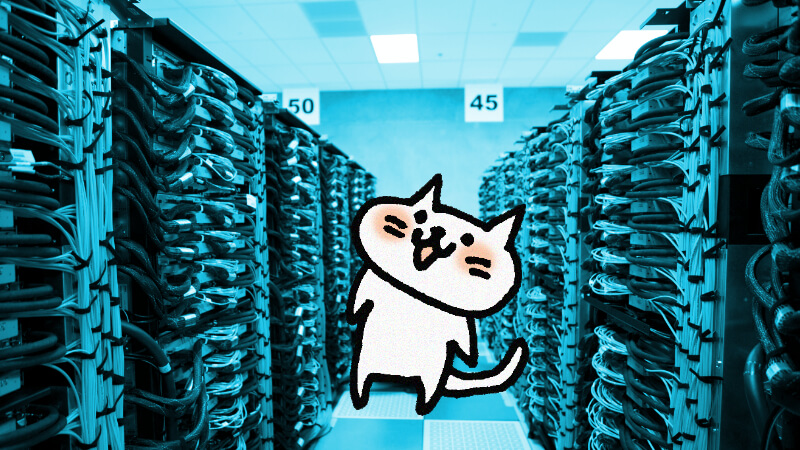

この「ドメイン」と「サーバー」の役割について説明していくね。
ドメインの役割
ドメインとは、インターネット上で識別される住所のようなものです。
- amazon.com
- rakuten.co.jp などなど…
私達がブログを始めるときには、独自のドメインを取得します。例えば、
kawaii-neko.com(カワイイ猫ドットコム)
というドメインを新しく取得するとしますね。

kawaii-neko.com(カワイイ猫ドットコム)っていう名前をもらえたわ!

でもまだ使えないんだ。
kawaii-neko.comはここに住んでいますっていう「住民登録」しないとね。そのためにレンタルサーバーを借りるよ。
サーバーの役割
こんどはサーバーを契約します(ドメインとサーバーは、どちらを先に取得してもOK)。
サーバーを借りるのは、「ブログという家」を建てるために土地を借りるようなものですね。
契約したサーバーに「これから kawaii-neko.com はここに住み着きます!」という登録をし、それを世界に公表します。
そうすると、「kawaii-neko.com」を目当てに、色々な人がこのサーバーを訪れてくるようになります。

kawaii-neko.comはこのサーバーに住んでます!

kawaii-neko.comを訪ねてサーバーに来ました!
サーバーのレンタルスペースが大容量(広い土地)の場合は、いくつものブログ(家)を構築できます。
一般的な1000円程度のサーバーのレンタルスペースであれば、十分大容量なので、複数のブログを運営することも可能です。
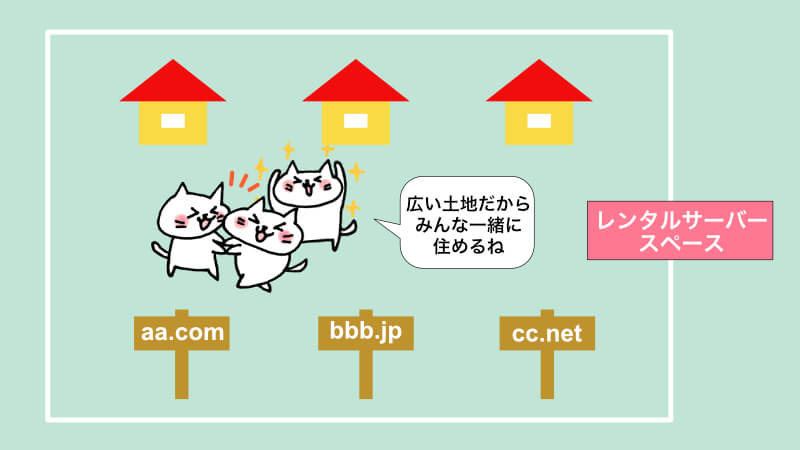
ドメインとサーバーの役割、なんとなくわかってもらえたかな?
レンタルサーバーについて
それでは、レンタルサーバーについて具体的に説明していきましょう。
サーバーを契約すると「無料ドメイン」がもらえる!
以前は「ドメイン」と「サーバー」を別々に申し込む必要がありました。
しかし最近では、サーバーを契約すると「無料ドメイン」が付いてくるようになったので、サーバーに申し込むだけでOKになりました!

サーバーと一緒にドメインもゲット!
おすすめのレンタルサーバーは ConoHa Wing
レンタルサーバー会社はたくさんありますが、その中でも特にイチオシなのが ConoHa Wing です!
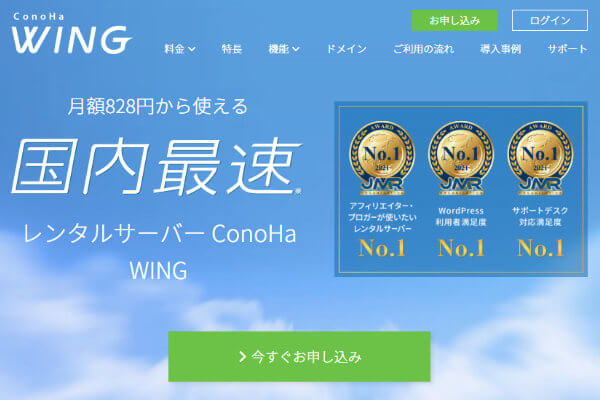
ConoHa Wing のページ:www.conoha.jp/wing
\ 初心者にやさしいサーバー! /
ConoHa Wing のおすすめなポイントはこちら!
- 初期費用無料 & 月額費用も安い!
- スピードが速い
- ドメイン2個永久無料!
- 使いやすい管理画面
- SSL化が超カンタン
- 2つ目以降のサイトもカンタン
- サイトコピーもすぐできる!
- バックアップ無料

ConoHaにはおすすめポイントがたくさん!一つ一つ、もう少し詳しく説明しますね。
初期費用無料 & 月額費用も安い!
レンタルサーバーの中には初期費用1500円~3000円(税抜)が必要なところもありますが、ConoHaなら初期費用無料!また月額費用も800円前後なので、他のサーバーと比べて非常にお得!
ドメイン2個永久無料!
ConoHaは「永久無料ドメイン2個付き」!他のサーバーでは「1つ無料」というものもありますが、「2つ無料」ConoHaのみ。

これだけで年間3000円の更新費用を節約!
スピードが速い
「ConoHaはスピードが速い!」と多くのトップブロガーさんも推奨。皆が人が口をそろえて言っているので、まず間違いないでしょう。
使いやすい管理画面
ConoHaでは、管理画面に独自のインターフェイスを採用しているので非常に分かりやすくなっています。サーバー会社の中には「C-Panel」と呼ばれる世界標準の管理画面を採用しているところもありますが、機能が多すぎたり、一部が英語で残っていたりして使いづらいと言われています。操作性の観点から、「独自のインターフェイス」を採用しているサーバーの方がおすすめです。
SSL化が超カンタン
サイトのSSL化(セキュリティ強化)はGoogle対策で必須とされています。ConoHaではこのSSL化がボタン操作のみでできちゃいます!サーバーによっては、難しいコードを追加したりプラグインを入れたりする必要がありますが、ConoHaではワンタッチ。

かんたん…
2つ目以降のサイトもカンタン
サーバ会社によっては、「1つ目のサイトはかんたんに作れる」が(申し込みウィザード使用の場合)、「2つ目以降は簡単に作れない」ところもあります。ConoHaでは2つ目以降のサイトも数クリックでできちゃいます。
サイトコピーもすぐできる!
サイトのコピーを簡単に作成できます!例えば、テーマ移行の際にコピーサイトで試したい時など、簡単に作成できます。
バックアップ無料
サーバー会社によっては、バックアップが別料金のところもあります。バックアップは必須なので、オプションで付けるとかえって割高に。ConoHaでは、14日間のバックアップが無料!何も設定しなくても、自動でバックアップされているので、トラブルがあっても安心!

キャンペーンによって、料金が多少異なります。
詳細はホームページでご確認ください。
\ 初心者にやさしいサーバー! /
ConoHa Wing のページ:www.conoha.jp/wing
サーバー選びを間違えると大変!

著者も、今までに複数のレンタルサーバーを契約してきました。
色々なレンタルサーバーを実際に使ってみて分かったことは、
サーバーによって使いやすさが全然違う!
しかも
作業量まで変わってくる!
ということです。
「管理画面が使いやすい」サーバーは、操作が直感的に行えます。複雑な作業もボタン一つで完了するように設計されています。

ボタン一つで作業が完了!
「管理画面が使いづらい」サーバーは、あちこちの画面で複雑な設定を行わなければならない。ヘルプの解説を見てもよく分からない。

ヘルプを見ても分からない
一例を挙げますと、SSL化に必須である「リダイレクト設定」などがあります。
ConoHaサーバーでは自動で行われるので「何もしなくていい」のですが、他サーバーでは「.htaccess ファイルにコードを追加」したり「プラグインの導入」などが必要になります。

操作が難しいサーバーを選んでしまうと、初心者には厳しい。
使いづらいサーバーを選んでしまうと、あとあと苦労することになります。
サーバー選びは慎重に行ってください!

面倒な操作もボタン一つ!
初心者には ConoHa Wing が一番オススメです!
\ 初心者にやさしいサーバー! /
ConoHa Wing のページ:www.conoha.jp/wing

次はいよいよ実践編!
サーバーの申し込み手順についてご説明します!

次の記事はこちら




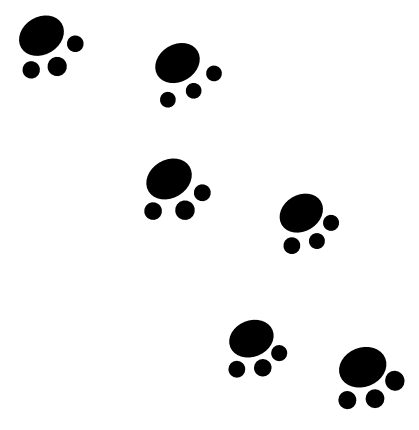



アフィリエイトブログの作り方
- ブログの方向性を決める
- サーバー関連の設定
- WordPressの必須設定
- ブログの外観をカッコよく
- ASPへの登録と審査
- 広告を貼る

ブログの作り方
- ブログの方向性を決める
- サーバー関連の設定
- WordPressの必須設定
- ブログの外観をカッコよく
- ASPへの登録と審査
- 広告を貼る
